使用cad填充命令与阵列命令绘制齿轮图案(cad怎么绘制齿轮图形)
导语:使用CAD填充命令与阵列命令绘制齿轮图案
这一个练习题结合了CAD软件中的画圆命令、旋转命令、环形阵列命令以及偏移命令等等,最后使用的填充命令是今天要重点讲解的CAD基础命令。我们来看一看这个图形该怎么绘制:
目标图形
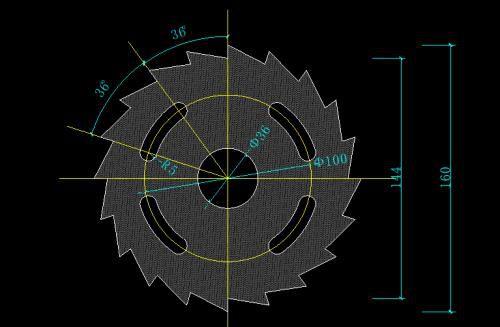
执行方式
1.我们首先根据图中的数据,先确定齿轮外侧锯齿。绘制辅助线,然后在辅助线交点绘制直径为144的圆形与直径为160的圆形。
同心圆形
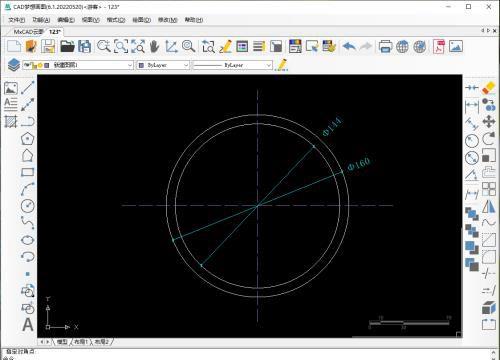
2.接着我们以圆心为基点,将纵向辅助线向逆时针方向旋转36度,将旋转后的线段再次逆时针旋转36度。
逆时针旋转
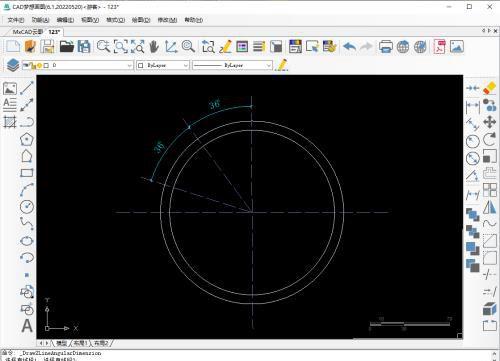
3.然后我们观察图形,旋转的线段与纵向辅助线之间的圆弧上有两个锯齿。然后我们就来绘制这一个锯齿,我们删除其他的线段,只留下两条旋转后的线段与第一条旋转36度的线段与纵向辅助线中间的直径为144的圆弧,以及第一次与第二次旋转线段之间的直径为160的圆弧。
删除线段
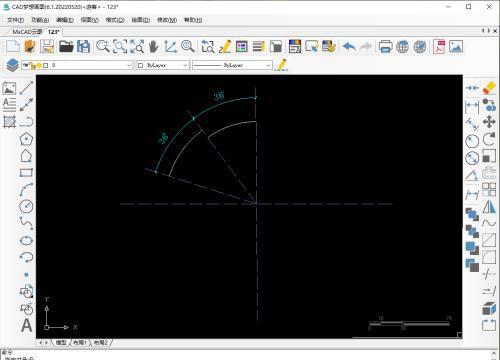
4.接着使用直线命令,连接直径160的圆弧在第一次旋转线段的交点与直径为144的圆弧中点。
直线连接
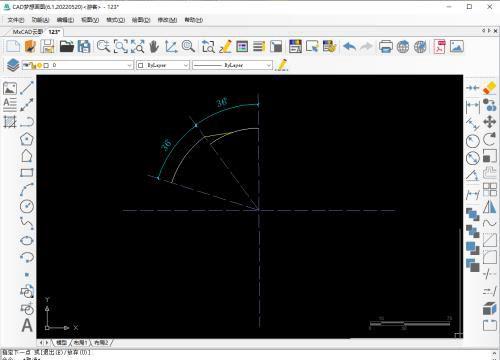
5.然后使用画圆命令,以辅助线交点为圆心。绘制一个直径为100的圆形。在圆形与旋转线段的交点处绘制两个半径为5的圆形。
绘制圆形
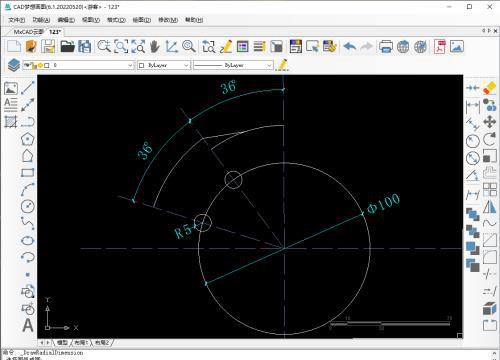
6.然后将直径为100的圆形,向内外两侧各偏移5的距离。紧接着使用修剪命令将多余线段删除。
两侧偏移并修剪
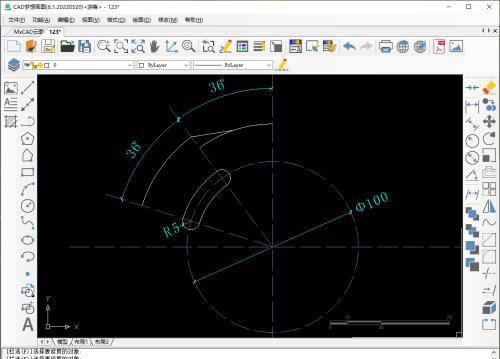
7.使用直线连接两条圆弧在旋转线段上的点,然后使用修剪命令修剪多余的线段。接着使用环形阵列命令,留下的两条直线为对象,阵列基点为辅助线交点,阵列数目设置为20。
环形阵列
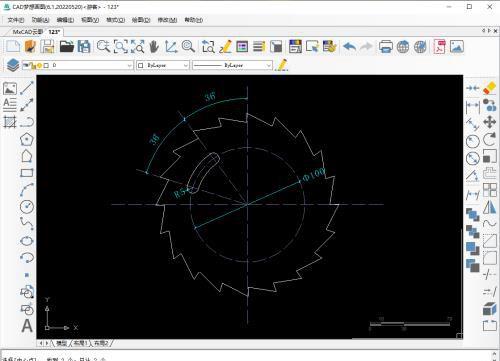
8.使用镜像命令,将齿轮内部左侧图案,以纵向辅助线为基点,镜像到右侧。接着,将两个图案镜像到横向辅助线下方。
镜像一次
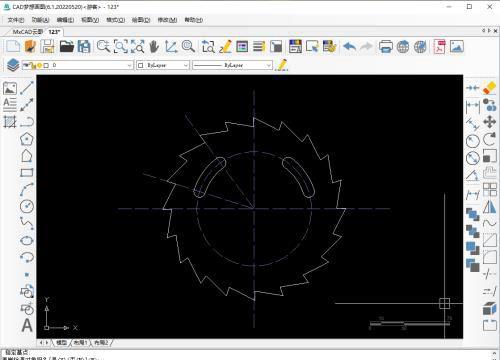
镜像二次
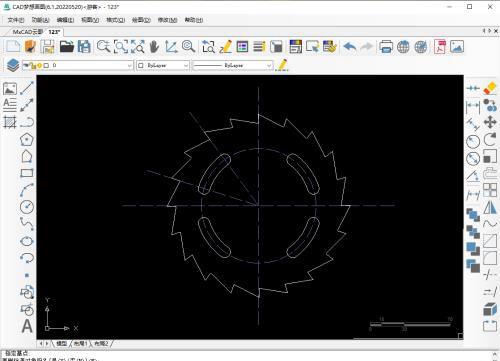
9.以辅助线交点绘制一个直径为36的圆形。然后删除辅助线,我们使用CAD填充命令。在CAD软件界面左侧,点击CAD绘填充命令按钮,或者在命令行输入快捷键“H”,按下空格。然后在弹出的图案填充界面中选择想要的图案,然后调整图案的角度与比例,最后点击“点选边界”按钮。点击图形内部任意一点,接着点击确定。
快捷键与按钮
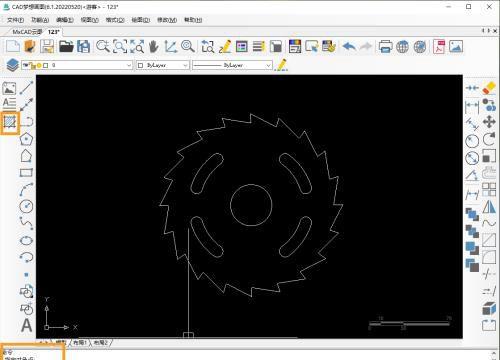
选择图案
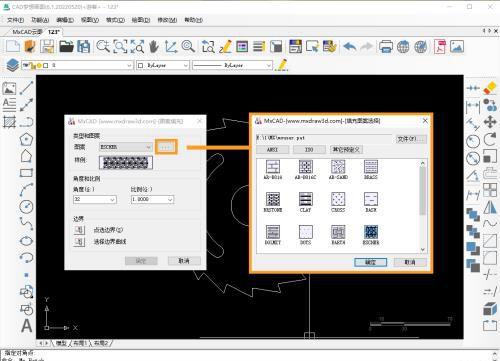
调整角度与比例
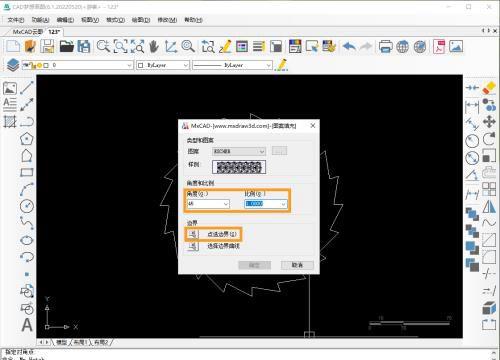
点选边界
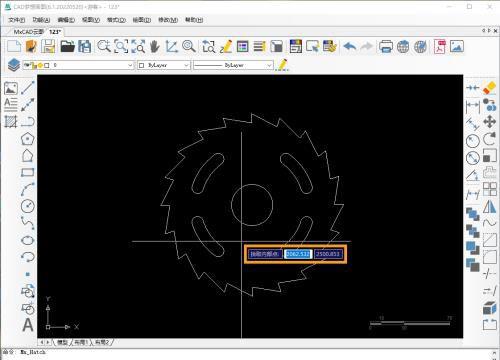
10.填充完成后,我们选择填充图案,我们修改一下图层。这个图形就绘制完成了。
绘制完成
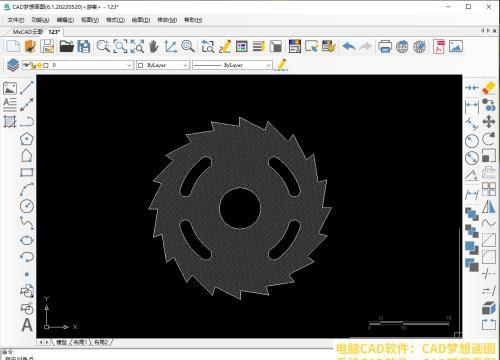
免责声明:本站部份内容由优秀作者和原创用户编辑投稿,本站仅提供存储服务,不拥有所有权,不承担法律责任。若涉嫌侵权/违法的,请反馈,一经查实立刻删除内容。本文内容由快快网络小春创作整理编辑!